
Denne software holder dine drivere kørende og holder dig dermed beskyttet mod almindelige computerfejl og hardwarefejl. Tjek alle dine chauffører nu i 3 nemme trin:
- Download DriverFix (verificeret downloadfil).
- Klik på Start scanning for at finde alle problematiske drivere.
- Klik på Opdater drivere for at få nye versioner og undgå systemfejl.
- DriverFix er downloadet af 0 læsere denne måned.
.NET Framework er en softwareteknologi, der kan bruges med flere Microsoft Windows-operativsystemer. Hvad der er specielt og nyttigt ved det er, at der er pakket med forkodede løsninger på almindelige programmeringsproblemer. I disse dage kræver den stigende popularitet af programmeringssprog som C # eller VB.NET, at brugerne har installeret på deres maskiner .NET Framework, i ordrer til, at specifikke programmer skrevet på disse sprog skal fungere.
For dem der har opgraderet til Windows 10, Windows 8, skal du vide, at .NET Framework version 4.7
Installation af .NET Framework version 4.7 manuelt efter anmodning

I Windows 8, Windows 10, når et program skal bruge .NET Framework til at fungere og ikke er i stand til at finde det i systemet, viser det et pop-up-vindue, der siger, at du skal “Installer funktionen”- hvilket naturligvis angiver .NET Framework 4.7. Klik bare på indstillingen, og den nedgraderede version begynder at installere.
Tænd .NET Framework 4.7 i Kontrolpanel
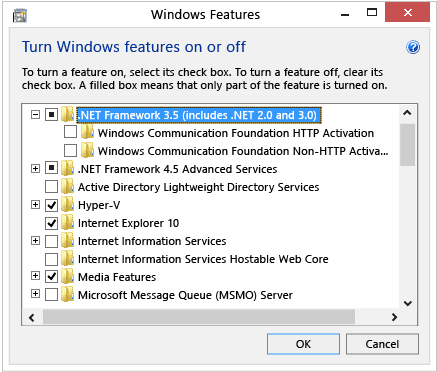
Det samme kan opnås ved at gå ind i Kontrolpanel og vælge Program og funktioner. Derinde skal du finde Slå Windows-funktioner til og fra. Du skal klikke på den og finde .NET Framework 4.7 feltet, du skal kontrollere. Gode nyheder er, at 4.7-versionen i Windows 8, Windows 10 også inkluderer .NET 2.0 og 3.0, så du ikke behøver at bekymre dig om at markere flere felter.
Under alle omstændigheder skal brugerne for begge metoder have en fungerende internetforbindelse. Det er stadig ikke umuligt at få .NET 4.7, selvom du ikke gør det, men du skal være ret nørdig for at kunne anvende dette.
- RELATEREDE: Windows 10 Redstone 5 bringer et nyt Net Adapter Framework
Hvad hvis du ikke har internet, men stadig har brug for .NET 4.7?
I tilfælde af ikke at være i stand til at oprette forbindelse til Internettet, skal brugerne følge disse trin for at aktivere .NET 4.7 i Windows 10, Windows 8:
- Opret en mappe. Navngiv det net47
- Monter din kopi af Windows 8, Windows 10 ISO-fil
- Fra ISO-mappen kopieres følgende: “sourcessxs til net47-mappen.
- Når alt er kopieret, skal du bruge DISM (Deployment Image Servicing and Management Technical Reference) til at aktivere .NET Framework 4.7 ved at skrive Kommandoprompt:
DISM.exe / online / aktivere-funktion / funktionsnavn: NetFX3 / Alle / Kilde: c: net47 / LimitAccess
Bemærk: Du skal åbne kommandoprompt som administrator for at kunne køre denne kommando
Disse metoder giver dig mulighed for at installere Microsofts .Net Framework 4.7 på Windows 10, Windows 8 uden problemer. Også, hvis du vil gå en ekstra mil, kan du downloade det fra Microsoft Download Center.
Download .Net Framework 4.7 fra Microsofts Download Center
Download ældre .NET Framework-versioner
Hvis du ønsker at downloade ældre .NET Framework-version, får vi dig også dækket. Følg nedenstående links for at downloade og installere tidligere .NET Framework-versioner:
- .NET Framework 4.7.2
- .NET Framework 4.7.1
- .NET Framework 4.7
- .NET Framework 4.6.2
- .NET Framework .4.6.1
- .NET Framework 4.6
- .NET Framework 4.5.2
- .NET Framework 3.5 SP1
RELATEREDE HISTORIER, DER SKAL KONTROLLERES
- Fix: .NET Framework 3.5 mangler fra Windows 10
- Fix: Windows Driver Frameworks bruger for meget CPU
- Microsoft frigiver .NET Framework-opdateringer hver måned


